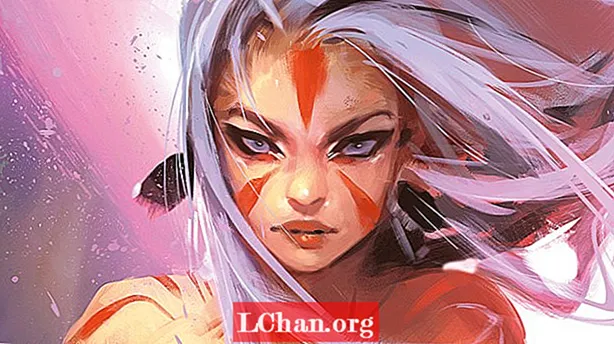Contente
- 01. Preparação
- 02. Adicione seu arquivo de vídeo
- 03. Adicione uma descrição
- 04. Adicione uma imagem
- 05. Adicionar tags
- 06. Verifique legalidades
- 07. Selecione a licença e outros detalhes
- 08. Adicionar elementos de vídeo
- 09. Selecione as configurações de visibilidade

Neste artigo, mostraremos como enviar um vídeo ao YouTube em oito etapas fáceis. Primeiro - vamos definir o cenário ... Então, você terminou sua obra-prima do curta-metragem ou colocou o mundo em ordem em seu vlog mais recente e está pronto para publicá-lo para o mundo ver. Agora você precisa saber como enviar um vídeo para o YouTube.
Bem, você está com sorte. Neste guia, vamos guiá-lo por todas as etapas de que você precisa para fazer o seu trabalho de acordo com sua escolha software de edição de vídeo, para a plataforma social popular dominante, o YouTube. Mas isso não é tudo. Também forneceremos algumas dicas úteis sobre como otimizar a página de seu vídeo para atrair cada vez mais espectadores. Você vai acumular curtidas e inscritos em um piscar de olhos.
Procurando opções de software de edição de vídeo um pouco mais detalhadas antes de aprender como enviar um vídeo para o YouTube? Dê uma olhada nessas duas marcas confiáveis ...

Premiere Pro: o melhor software de edição de vídeo
Destinado a editores profissionais, o Adobe Premiere Pro é a nossa escolha de software de edição de vídeo. Esta ferramenta padrão da indústria funciona em PC e Mac e oferece tudo que você precisa.
Ver oferta

Final Cut Pro X: a melhor escolha para usuários de Mac
Otimizado para macOS, o Final Cut Pro tem uma grande reputação na indústria e é a melhor opção para usuários da Apple que desejam fazer filmes com facilidade.
Ver oferta
01. Preparação

O YouTube pode trabalhar com vários tipos de arquivos de vídeo, mas para minimizar o tempo de processamento e reduzir o risco de compressão visível, você desejará exportar de seu software de edição usando algo próximo às configurações recomendadas. Muitos aplicativos de edição têm uma predefinição do YouTube que você pode selecionar ao exportar (consulte nosso guia para os melhores aplicativos de edição de vídeo para o YouTube), mas se o seu não tiver, as configurações importantes são: contêiner MP4; áudio no codec AAC-LC, vídeo no codec H.264, sem entrelaçamento e taxa de bits variável; e proporção de aspecto de 16: 9.
A outra coisa de que você precisa antes de enviar é uma conta do Google - o YouTube é propriedade do Google e você precisa de uma conta para todos os sites do Google. Clique em Sign In na página principal do YouTube para acessar sua conta. Se você ainda não tiver uma, há uma opção para criar uma conta. Não demora muito para preencher seus dados e começar, mas vale a pena reservar um tempo para adicionar uma foto de perfil, pois ela aparecerá em seu canal e o tornará um pouco mais visual.
02. Adicione seu arquivo de vídeo

Na página principal do YouTube, clique no ícone Criar no canto superior direito - é aquele em forma de câmera com um sinal de adição. Isso o levará a uma página onde você seleciona o arquivo de vídeo que deseja enviar do seu computador. Arraste e solte o arquivo de uma janela do File Explorer (ou Finder no Mac) ou clique em Selecionar arquivos e use a interface do YouTube para encontrar seu vídeo.
03. Adicione uma descrição

Durante o upload do seu vídeo, existem três guias onde você pode preencher as informações sobre ele. Na guia Detalhes, a primeira coisa a fazer é dar uma descrição ao seu vídeo. Isso é importante, pois fará parte dos metadados (as informações que o YouTube fornece aos mecanismos de pesquisa para ajudar a atrair espectadores). Tente resumir o vídeo de uma forma atraente, mas concisa, e inclua palavras-chave que as pessoas possam pesquisar, como nomes de pessoas, produtos ou lugares envolvidos.
04. Adicione uma imagem

Sua imagem em miniatura aparecerá ao lado do título do vídeo nos resultados da pesquisa, por isso deve ser atraente. Não precisa ser um simples captura de tela; considere adicionar elementos como texto. Veja outras miniaturas no YouTube e veja o que chama sua atenção. Para obter os melhores resultados, sua imagem deve ter uma proporção de 16: 9 e 1280 x 720 pixels, e um tamanho máximo de arquivo de 2 MB. Assim que sua imagem estiver preparada, clique no botão Carregar miniatura na guia Detalhes e localize a imagem em seu computador.
05. Adicionar tags

Em seguida, adicione tags. Embora não sejam tão importantes quanto a descrição, essas são palavras-chave que irão para os metadados e promoverão seu vídeo para pessoas que procuram as mesmas palavras. Liste palavras e frases relacionadas ao tópico do vídeo que você acha que as pessoas podem pesquisar, especialmente aquelas que você não incluiu na descrição. No entanto, não use muitas tags, pois isso pode confundir o algoritmo do YouTube e fazer mais mal do que bem. Cinco a oito tags são ideais.
06. Verifique legalidades

Alguns detalhes precisam ser preenchidos para fins legais. Você deve especificar se o vídeo é feito para crianças, especificamente para menores de 13 anos. Você pode então selecionar se deseja restringir seu vídeo a espectadores maiores de 18 anos; isso é opcional, mas se você não o restringir e seu vídeo tiver conteúdo impróprio para menores, como violência ou palavrões, a restrição será imposta a você. Além disso, se o seu vídeo contiver qualquer promoção paga, você deve declarar isso aqui.
07. Selecione a licença e outros detalhes
Existem mais algumas opções para você considerar na página Detalhes. Um importante é a licença. Se você selecionar Licença padrão do YouTube, estará concedendo apenas ao YouTube os direitos de mostrar seu vídeo e não permitindo que ele seja copiado em outro lugar. Se você selecionar Creative Commons, estará concedendo permissão a qualquer pessoa para reutilizar sua filmagem. O resto das opções nesta guia são autoexplicativas, mas certifique-se de preencher o máximo que puder, pois tudo ajudará com os metadados.
08. Adicionar elementos de vídeo

Se você está criando um canal com vários vídeos, pode usar cartões e telas finais para promoção cruzada. Os cartões são notificações que surgem no vídeo, na hora e local que você especificar. Quando clicados, eles levam o espectador a outro vídeo, lista de reprodução ou canal. As telas finais são um pouco mais complexas; eles aparecem no final do vídeo e podem vincular os espectadores a até mais quatro elementos. Você pode adicionar ambos usando a segunda guia da página de upload de vídeo, Elementos de vídeo.
09. Selecione as configurações de visibilidade

A etapa final em nosso guia sobre como enviar um vídeo para o YouTube está aqui! Na guia Visibilidade, você define quem pode ver seu vídeo. As três opções principais são Público (qualquer pessoa pode pesquisar e assistir), Não listado (não aparecerá nas pesquisas, mas poderá ser visto por qualquer pessoa com o link) e Privado (apenas você e as pessoas a quem você conceder acesso poderão para ver). Você também pode programar a publicação de seu vídeo em uma data e hora definidas. Considere configurar uma estreia, para que você crie um burburinho na mídia social até a data, e os espectadores possam assistir e discutir o assunto simultaneamente.